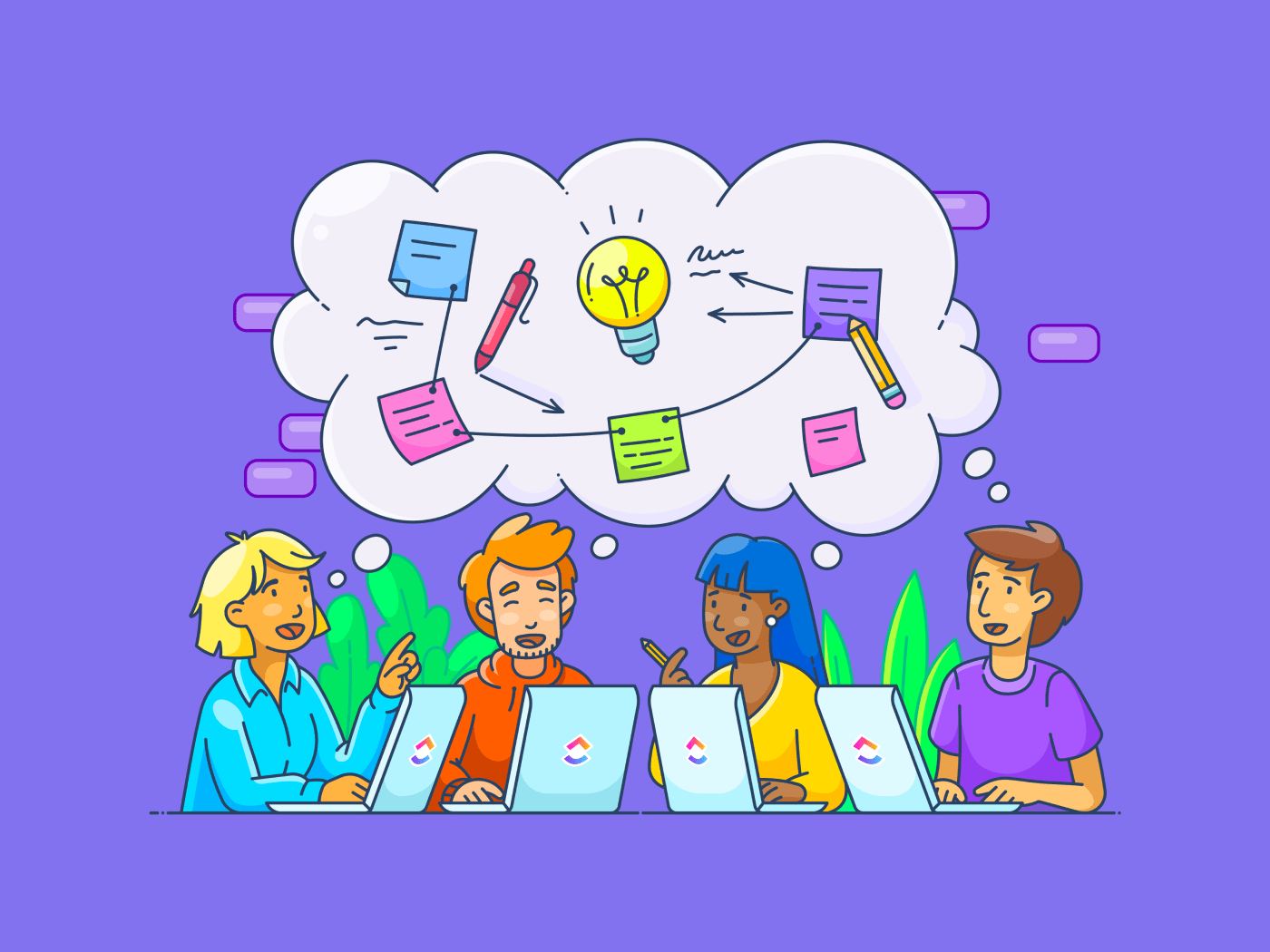Slack è tra le più comuni strumenti di comunicazione e produttività negli ambienti di lavoro di tutto il mondo.
Al momento del lancio, Slack contava solo 16.000 utenti. Un decennio dopo, ha superato i 30 milioni di utenti attivi nel 2022 e si prevede che raggiungerà i 47 milioni entro il 2025. Le persone di tutto il mondo usano Slack per comunicare e collaborare sul lavoro.
Slack è più di un normale strumento di messaggistica sul posto di lavoro; è un motore di produttività che è diventato la piattaforma preferita dalle organizzazioni di tutto il mondo per semplificare il lavoro quotidiano.
Questo blog vi aiuterà a massimizzare la produttività utilizzando Slack come canale di comunicazione del team. Condividiamo suggerimenti sulle migliori funzionalità/funzione di Slack, utili scorciatoie da tastiera e come usare Slack in modo efficace.
Iniziare con Slack: I migliori consigli
Iniziate creando un account su Slack. Ecco i passaggi da fare.
Passo 1: visitare il sito web
Fate titolo al sito web di Slack. È possibile accedere a Slack da qualsiasi browser. La web app di Slack è facilmente scaricabile sia che si lavori su Windows che su Mac.
Passo 2: iscriversi
Fate clic sul pulsante "Registrazione con indirizzo email" nella parte superiore della pagina web. È possibile utilizzare l'account Google esistente per creare un account Slack. Da fare è solo cliccare sul pulsante "Iscriviti con Google".
/$$$img/ https://clickup.com/blog/wp-content/uploads/2024/04/image-164.png
/$$$img/
Passo 3: Verifica del tuo account
Slack invierà un codice di verifica al vostro account email una volta inserito nella pagina di registrazione. Inserite il codice nella pagina di registrazione.
Passo 4: Benvenuto in Slack
Una volta verificato l'account, voilà! Questo è il primo passaggio per iniziare le conversazioni del team su Slack. Con il nuovo account Slack, vedrete tutti i dettagli dei canali e i messaggi diretti sulla sinistra dello schermo.
Vi consigliamo di scaricare l'app mobile di Slack per ricevere gli aggiornamenti di Slack anche quando siete in viaggio.
Passo 5: Creare un'area di lavoro
Come nuovo utente di Slack, è necessario creare un'area di lavoro Fate clic sul pulsante "Crea un'area di lavoro" e scegliete un nome per la vostra area di lavoro.
Passo 6: avviare un progetto
Il passaggio successivo consiste nel creare un nuovo progetto. Non pensateci troppo. Scegliete un nome per il progetto e menzionate il suo scopo, come "Brainstorming di idee di prodotto" o "Rompighiaccio con il team"
Passaggio 7: invitare il team
Avete il nome e lo scopo del progetto. Ora avete bisogno del vostro team.
Aggiungete il nome e l'indirizzo email dei membri del team che volete invitare all'area di lavoro di Slack.
Fate clic sul pulsante "Salta questo passaggio" per Da fare in seguito.
Ecco alcuni dei nostri scorciatoi da tastiera preferiti per Slack:
Scorciatoie da tastiera | Mac | Windows |
| ------------------------- | ----------------------- | ---------------- |
| Comporre un nuovo messaggio | Chiave di comando + N | Ctrl + N |
| Impostazione del proprio stato | Comando + Shift + Y | Ctrl + Shift + Y |
| Carica un file | Comando + U | Ctrl + U |
| Crea un nuovo snippet | Comando + Shift + Invio | Ctrl + Shift + U |
| Visualizza tutti i file scaricati | Comando + Shift + J | Ctrl + Shift + J |
Scorciatoie da tastiera di Slack
Funzioni di Slack e come usarle in modo efficiente
Slack offre numerose funzionalità/funzione che potreste non avere il tempo di esplorare completamente. Per comodità, abbiamo elencato le funzionalità/funzione più utili.
Ecco le cinque migliori funzionalità/funzione per aiutarvi a iniziare a usare Slack in modo efficiente:
Menzioni
Le menzioni, note anche come "at-mentions", sono utilizzate per attirare l'attenzione di un particolare utente, gruppo o canale nei messaggi di Slack. Usate questa funzionalità/funzione per rivolgervi a un membro del team o a un canale digitando il simbolo '@'.
La funzionalità di menzione diretta notifica agli utenti quando vengono taggati in una conversazione. Facendo clic sulla notifica, gli utenti vedranno il messaggio evidenziato con il loro nome.
Sebbene le menzioni siano utili per una conversazione mirata e comunicazione mirata ma usatele con giudizio. Evitate di bombardare i vostri compagni di squadra con numerose menzioni; seguiteli sempre con maggiori informazioni su ciò che volete che facciano.
Chiamate di Slack
Vi è mai capitato? Durante una chiamata privata, vi ricordate improvvisamente che avete un problema di lavoro urgente. È urgente e avete bisogno di più tempo per accedere al sistema e contattare il vostro collega.
Con Slack come strumento di project management, non è necessario cambiare dispositivo o finestra. Fate clic sull'icona di chiamata nell'app di Slack per effettuare una chiamata vocale o video, condividete il vostro schermo per comunicare meglio con i vostri compagni di squadra e collaborate in margine di flessibilità.
Cerca messaggi
/$$$img/ https://clickup.com/blog/wp-content/uploads/2024/04/image-165.png
/$$$img/
Quando siete di fretta, Slack vi permette di cercare nei Messaggi per trovare conversazioni e file specifici. Utilizzate i filtri di ricerca e i modificatori intelligenti per trovare solo i risultati più rilevanti.
Ecco un elenco di modificatori che possono semplificare la ricerca in Slack:
- Digitare il simbolo del trattino "-" davanti a una parola per escludere i messaggi che la contengono
- Digitare "is:save" o "has:pin" per cercare qualcosa che è stato salvato o fissato in precedenza
- Digitare "is:thread" per cercare i thread di conversazione
- Utilizzare le virgolette " " per cercare frasi specifiche
- Digitare has: davanti a un'emoji per evidenziare solo particolari messaggi con quella reazione emoji
Restringere le notifiche
Le notifiche possono ostacolare la concentrazione durante le ore di lavoro. Attivate la modalità "Non disturbare" di Slack per mettere in pausa le notifiche con il vostro team Slack quando volete fare un lavoro concentrato.
Seguite questi passaggi:
- Fate clic sull'immagine del vostro profilo nella barra laterale
- Passate il mouse su "Metti in pausa le notifiche"
- Scegliere un intervallo di tempo o personalizzare l'orario delle notifiche a proprio piacimento
Limitare le notifiche in modo da essere avvisati solo quando qualcuno vi invia un messaggio diretto o vi menziona. È anche possibile interrompere le notifiche di un canale specifico facendo clic sull'intestazione della conversazione e toccando il pulsante "Muto".
Suggerimento bonus per la produttività in Slack: personalizzate le notifiche con parole chiave. Quando il team ha bisogno della vostra attenzione urgente, può usare parole chiave specifiche per contattarvi rapidamente.
Usa gli emoji
/$$$img/ https://clickup.com/blog/wp-content/uploads/2024/04/image-166.png
/$$$img/
Le emoji sono un modo divertente per reagire ai messaggi e mantenere le conversazioni leggere sui canali del team Slack. Da fare con loro c'è molto di più, come ad esempio lanciare sondaggi. Assegnate a ogni emoji un'opzione e lasciate che i membri del team scelgano l'emoji che vogliono votare. Slack mostra automaticamente il numero di emoji votate, rendendo il vostro lavoro ancora più semplice.
Una delle funzioni più consigli di Slack più popolari sull'uso delle emoji è quello di assegnare loro un modulo di significato.
- Quando qualcuno usa un'emoji, indica che è disponibile a lavorare o a offrirsi volontario per una nuova attività
- Se fate parte del team di marketing, usate l'emoji 👀 per informare il vostro team che state rivedendo un mockup di design o una bozza di contenuto
È possibile filtrare i messaggi con un'emoji specifica. Usate il modificatore has: 👀 nella ricerca per trovare tutte le attività in fase di revisione e pianificare la prossima linea d'azione.
Suggerimento bonus per la produttività di Slack: se volete migliorare la vostra la comunicazione del team con più di semplici emoji in Slack, aggiungete l'integrazione di Giphy dalla directory di Slack per la condivisione di GIF.
Come creare e gestire un canale in Slack
I canali di Slack sono utili per le discussioni su argomenti dedicati. Semplificano la comunicazione, organizzano le idee e aiutano a intraprendere azioni rapide.
Creazione di un canale Slack
Questa sezione spiega come creare e gestire in modo efficiente il vostro primo canale Slack:
- Accedere all'account Slack
- L'elenco dei canali è visibile nella barra laterale sinistra. Fate clic sull'icona '+' per creare un nuovo canale
- Scegliete il tipo di canale: i canali pubblici sono aperti a tutti, mentre quelli privati sono accessibili solo ai membri invitati
- Inserire i dettagli specifici del canale, come il nome e la descrizione
- Aggiungere membri al canale
- Cliccare su "Crea canale"
Dopo aver creato un canale, si può iniziare a conversare in team e in privato.
È anche possibile mantenere il canale come "di sola lettura" se la comunicazione è a senso unico.
Organizzare i canali
Ogni utente di Slack ha due canali predefiniti nella barra laterale sinistra: #generale e #casuale. Si tratta di canali pubblici in cui il team può discutere di vari argomenti legati al lavoro e non.
Quando si creano altri canali, organizzarli in base ai criteri di progetto aziendale e team. Ad esempio, #team-support o #projectwebsiterevamp. Questo è uno dei migliori consigli di produttività per usare Slack in modo efficace, in quanto mantiene la comunicazione focalizzata ed evita le sovrapposizioni. È anche più facile tenere traccia delle attività e monitorare le attività.
Mantenere i nomi dei canali coerenti
Seguire una convenzione di denominazione per i canali di comunicazione di Slack è il modo più semplice per comunicare lo scopo del canale. La maggior parte delle organizzazioni utilizza prefissi di canale come #team-, #projects- o #client-.
Quando si assegnano questi nomi ai canali Slack, quest'ultimo raggruppa automaticamente i canali con nomi simili nella barra laterale di sinistra. Dopo aver deciso le linee guida per i nomi dei canali, condividetele sui canali pubblici in modo che tutti possano farvi riferimento, seguirli e inviare messaggi sui canali appropriati.
Avere una chiara descrizione del canale
Mentre le convenzioni di denominazione comunicano lo scopo di un canale, una descrizione chiara lo rende più chiaro. Permette ai vostri compagni di squadra di postare un messaggio Slack nello spazio giusto.
Quando scrivete la descrizione, spiegate perché il canale esiste, quali argomenti devono essere discussi e quali non devono essere condivisi nel canale. Suggeriamo anche di copiare le descrizioni e aggiungerle come elementi fissati nei messaggi, in modo che fungano da promemoria per i membri.
Condurre le verifiche dei canali
Le verifiche dei canali aiutano a identificare i canali inattivi. Archiviare tali canali è la mossa migliore per svuotare l'interfaccia di Slack.
Quando si contrassegna un canale come inattivo, ogni membro del canale riceve un messaggio da Slackbot. Tuttavia, tutti i file e le informazioni critiche condivise nel canale rimarranno consultabili da tutti i membri del team.
Avere un canale sociale
I canali sociali servono per discutere di questioni non legate al lavoro. Possono riunire l'intero team e creare un forte legame tra i membri, favorendo la collaborazione. Considerate di utilizzare questi canali per presentare i nuovi membri del team e organizzare una sessione virtuale di benvenuto.
Migliorare la produttività con Slack
La produttività del lavoro è maggiore quando i risultati vengono consegnati in tempo. Ma è più facile a dirsi che a farsi. La gestione delle attività è fondamentale e Slack può aiutarvi a padroneggiarla.
Queste tre funzionalità di Slack vi consentiranno di faranno usufruire della vostra produttività e non vi farà mai mancare una scadenza:
Promemoria Slack
/$$$img/ https://clickup.com/blog/wp-content/uploads/2024/04/image-163.png
/$$$img/
Per iniziare a usare i promemoria, usate il comando "/ remind", seguito da ciò che volete che Slack vi ricordi e quando. La sintassi è flessibile; è possibile impostare la promemoria per una data e un'ora specifiche o in un formato di linguaggio naturale. Ad esempio, "/promemoria per inviare un'email di follow-up a John Monday alle 14:00"
Utilizzate i promemoria per scrivere note o un elenco di cose da fare per ricordare scadenze lontane ed eventi come compleanni e anniversari. Se si desidera impostare una promemoria ricorrente, aggiungere la frequenza, ad esempio "ogni giovedì" o "ogni settimana"
Quando arriva l'ora stabilita, Slackbot invia una notifica come messaggio diretto. Dopo aver completato l'attività, contrassegnatela come completa per interrompere ulteriori notifiche.
Sezioni personalizzate
Troppi canali affollano la barra laterale di Slack, ma la creazione di sezioni personalizzate è il modo migliore per evitarlo. Le sezioni personalizzate consentono di raggruppare canali, messaggi diretti e app di Slack in base alle preferenze o al flusso di lavoro.
Organizzate le sezioni personalizzate in modo gerarchico per creare una struttura visiva e facilitare la posizione e l'accesso a elementi specifici. Ordinate i canali Slack all'interno di ogni sezione personalizzata per concentrarvi sugli elementi di priorità.
Le sezioni personalizzate sono disponibili su tutti i dispositivi, per garantire un'esperienza senza soluzione di continuità indipendentemente dal dispositivo utilizzato.
Integrare Slack con ClickUp

L'integrazione di Slack nello strumento di project management di ClickUp centralizza la comunicazione, aiutando più team a rimanere in connessione e a utilizzare Slack in modo efficace.
Il Integrazione con Slack e ClickUp consente di creare attività direttamente da un canale Slack. Quando si desidera creare una nuova attività, è sufficiente digitare "/ clickup new" L'attività verrà aggiunta automaticamente all'attività di ClickUp.
Quando un membro del team pubblica un link a un'attività su Slack, questo viene automaticamente popolato in ClickUp con un contesto più ampio. Inoltre, è possibile gestire le attività con un menu a discesa per le date di scadenza, le priorità e gli stati. Questa integrazione consente anche di accedere facilmente agli aggiornamenti, notificando la creazione di una nuova attività o l'aggiunta di un commento su ClickUp.
Limiti dell'utilizzo di Slack
Come tutti gli strumenti aziendali, anche Slack ha dei limiti, di cui l'utente deve essere consapevole.
Limiti della ricerca
Il piano Free di Slack consente agli utenti di cercare i 10.000 messaggi più recenti. Questo è uno svantaggio per i team di grandi dimensioni, che potrebbero non essere in grado di accedere ai messaggi più vecchi.
Curva di apprendimento
L'esteso intervallo di funzionalità/funzione di Slack e le opzioni di personalizzazione possono sopraffare i nuovi utenti. I membri più anziani del team potrebbero aver bisogno di più tempo rispetto ai più giovani per abituarsi a Slack e utilizzarlo al meglio.
Limiti di archiviazione
Gli utenti del piano Free hanno a disposizione 5 GB di spazio di archiviazione, il che significa che il piano gratuito coprirà solo una parte delle vostre esigenze se il vostro team ha notevoli necessità di condivisione di file.
Accesso offline limitato:
Slack offre agli utenti un accesso limitato alle funzionalità/funzione offline, il che può rappresentare un ostacolo per gli utenti con una connettività internet incostante.
Complessità di integrazione
L'ampio intervallo di integrazioni di Slack aggiunge molto valore all'utilizzo efficiente di Slack. Tuttavia, i team con competenze tecniche limitate potrebbero trovare difficile la configurazione delle integrazioni.
Altri strumenti di collaborazione

Se i limiti di Slack vi preoccupano, è il momento di considerare le alternative a Slack.
E una delle migliori alternative a Slack è ClickUp.
ClickUp Chattare visualizzare
Il Visualizzazione della ClickUp Chat offre funzionalità di comunicazione collaborativa e in tempo reale e di project management.
Ecco un rapido riepilogo di come la chat view di ClickUp sia una degna alternativa a Slack:
Comunicazione integrata
La vista Chat di ClickUp aiuta il team a lavorare senza bisogno di uno strumento di comunicazione separato. Collega tutte le discussioni e i messaggi alle attività e ai progetti attivi.
Conversazioni contestuali
I membri del team capiscono chiaramente di cosa si sta discutendo perché sono collegati alle attività in corso o completate. Non è necessario perdere tempo a passare da uno strumento all'altro durante le riunioni del team per essere al corrente di tutto.
Condivisione dei file
La visualizzazione della chat consente la condivisione di documenti e file, facilitando la collaborazione. Gli utenti possono assegnare elementi di azione ai membri del team menzionandoli nei commenti.
Link e embed
Incorporate pagine web e aggiungete collegati, fogli di calcolo e video. La visualizzazione della chat li raggrupperà comodamente per una rapida consultazione.
Non sono richieste integrazioni esterne
La visualizzazione della chat è parte integrante di ClickUp e non dipende da app esterne per la comunicazione. Questo semplifica l'esperienza dell'utente e garantisce che tutte le funzionalità/funzione di comunicazione siano native della piattaforma.
Collaborare e comunicare meglio con Slack
La reputazione di Slack come uno dei migliori sistemi di comunicazione strumenti di collaborazione aziendale è ben meritato. Si tratta di una potenza di produttività la cui storia di crescita testimonia il suo esito positivo.
Se volete provare Slack, iniziate creando un account gratuito su Slack. Avrete a disposizione 5 GB di spazio di archiviazione, che dovrebbero essere sufficienti per gli utenti alle prime armi. Una volta acquisita una maggiore dimestichezza con le funzionalità/funzione di Slack e con gli scorciatoi da tastiera, create canali e gestiteli in base ai consigli di Slack che abbiamo condiviso in questa guida.
Provate l'integrazione ClickUp-Slack per migliorare la vostra produttività. Iscrivetevi a ClickUp, verificatene le funzionalità e i vantaggi e confrontateli con Slack per determinare quale strumento aziendale sia più adatto ai vostri obiettivi e ai flussi di attività. Provate gratis ClickUp oggi stesso .
Frequenze comuni
**Quali sono le tre funzioni di Slack che hanno avuto un esito positivo?
Slack offre un ampio intervallo di funzioni, ma ecco le nostre tre migliori scelte:
- Menzioni
- Chiamate Slack
- Modificatori di ricerca avanzati
**Come fai a usare Slack professionalmente?
Non esiste una risposta univoca: dipende dalle dinamiche aziendali e dai requisiti.
Ma ecco alcuni modi per utilizzare Slack:
- Comunicare tramite i canali Slack e inviare messaggi diretti
- Thread per discussioni approfondite
- Lavoro concentrato con gli orari di notifica personalizzati di Slack
- Equilibrio tra lavoro e vita privata con la funzionalità/funzione di Slack per indicare la disponibilità
- Collaborazione e morale del team con check-in programmati e regolari
**Come faccio a migliorare l'utilizzo di Slack?
Ecco alcuni consigli per migliorare l'utilizzo di Slack:
- Rivedere e organizzare regolarmente i canali; archiviare quelli inattivi
- Personalizzare le notifiche per rimanere concentrati durante il lavoro
- Imparare gli operatori di ricerca avanzati e familiarizzare con i comandi di Slack
- Definire e comunicare le linee guida per l'utilizzo dei canali
- Fissate i messaggi essenziali e rivedeteli regolarmente